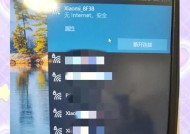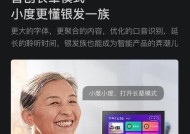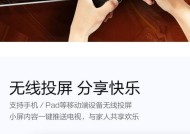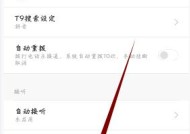电脑耳机声音模糊问题的解决方法是什么?
- 数码设备
- 2025-03-25
- 16
- 更新:2025-03-17 23:21:12
电脑耳机声音模糊问题的解决方法是什么?
随着互联网的普及和办公自动化的发展,电脑已成为我们生活和工作中不可或缺的一部分。耳机作为电脑的常用配件,其声音质量直接影响我们的使用体验。然而,在使用电脑耳机时,用户常常会遇到声音模糊的问题,这不仅降低了娱乐体验,还可能影响到日常沟通的清晰度。本文将详细探讨电脑耳机声音模糊问题的可能原因及解决方法,帮助您恢复清晰的听觉盛宴。
一、查找声音模糊的源头
在开始解决问题之前,我们首先需要确定导致耳机声音模糊的具体原因。通常,声音模糊可能由以下几个方面引起:
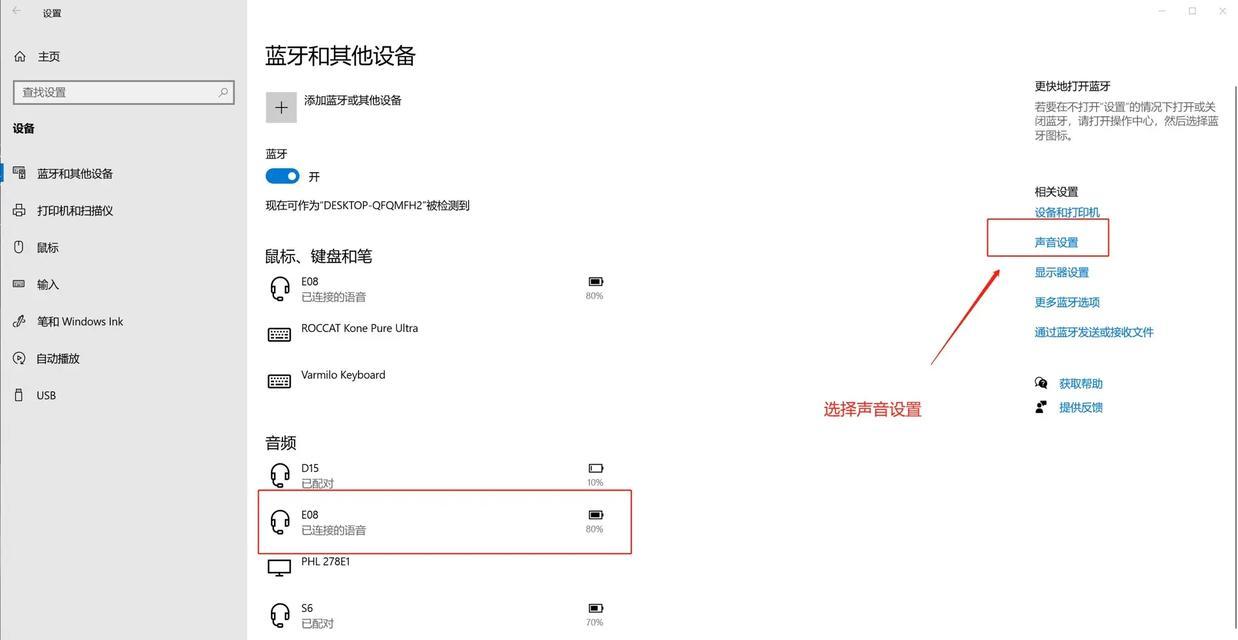
1.1硬件问题
1.1.1耳机损坏
耳机本身可能存在损坏,如线材断裂、耳塞老化等。若耳机损坏严重,可能需要更换新的耳机。
1.1.2接口松动或不匹配
耳机插头和电脑音频接口的接触不良也可能导致声音模糊。确保耳机插头完全插入,并尝试使用其他接口以排除问题。
1.2驱动程序问题
1.2.1音频驱动过时或损坏
驱动程序是连接硬件和软件的桥梁,过时或损坏的驱动程序会影响音频设备的正常工作。请前往电脑制造商官网更新最新的驱动程序。
1.2.2驱动程序冲突
系统中可能存在多个音频设备驱动程序冲突,导致声音模糊。此时,需要检查设备管理器,并适当卸载或更新冲突的驱动程序。
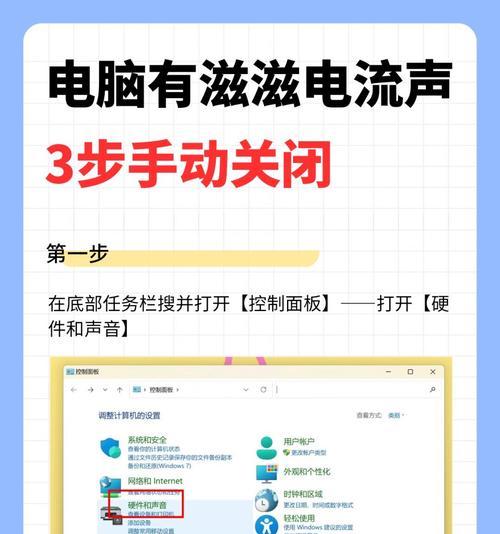
1.3系统设置问题
1.3.1声音设置不当
系统音频设置不当,如音效增强、均衡器等可能会影响声音质量。请进入声音设置界面检查并进行适当调整。
1.3.2应用程序问题
某些应用程序自带的声音设置可能会影响耳机输出,检查并调整这些设置可改善声音模糊问题。
1.4其他常见问题
1.4.1病毒或恶意软件
电脑病毒或恶意软件可能会对音频输出造成干扰。运行防病毒扫描并清理可能存在的威胁。
二、硬件检查及维护
2.1检查耳机及音频接口
请仔细检查耳机连接线是否有损坏,插头是否清洁无尘。对于音频接口,使用软布轻轻擦拭接口,确保无灰尘和杂物。
2.2尝试更换耳机或音频接口
如果条件允许,您可以通过更换耳机或连接另一台设备的音频接口来测试耳机是否正常。
三、软件调整与优化
3.1更新或重新安装驱动程序
前往设备管理器,找到音频设备,右键选择更新驱动程序或卸载后重新启动电脑让系统自动安装。
3.2调整系统音频设置
打开控制面板的“硬件和声音”选项,进入“声音”,在播放标签页选择耳机设备,点击“属性”,切换到“增强”,确保没有启用会导致声音模糊的特殊效果。
3.3进行病毒扫描
使用可靠的杀毒软件对系统进行全面扫描,确保没有病毒或恶意软件干扰音频输出。
四、高级故障排除
4.1检查音频服务
确保Windows音频服务正在运行,可以通过运行`services.msc`命令,然后查找`WindowsAudio`和`WindowsAudioEndpointBuilder`服务,确保它们的状态为“已启动”。
4.2检查声卡设置
打开声卡自带的控制面板,如RealtekAudioConsole,检查并调整输出设置,确保输出设备选择正确,并且没有启用任何可能导致问题的高级设置。

4.3更新或更换声卡
如果以上所有步骤都无法解决问题,可能是声卡硬件故障,考虑更换声卡或者咨询专业技术人员进行检测。
五、
电脑耳机声音模糊问题的解决方法涵盖了从硬件检查维护到软件调整优化的多个层面。通过仔细排查和系统性地解决问题,大多数由于耳机或音频设备引起的模糊声音都能得到有效的解决。如果问题依旧存在,可能需要专业人士的进一步诊断。保持耳机的定期维护,及时更新驱动程序,保持系统清洁,都是避免电脑耳机声音模糊的有效方法。
以上就是电脑耳机声音模糊问题的解决方法,希望本文能够帮助您在遇到类似问题时,能够快速有效地进行诊断和处理。综上所述,细心检查、科学调整、及时更新是保持耳机良好工作状态的关键。如果您有任何疑问或者需要进一步的帮助,请随时联系我们。祝您使用电脑耳机的体验更加顺畅。